SSD обеспечивают гораздо большую производительность, чем традиционные жесткие диски. Стоит купить даже меньший SSD-диск и полностью выделить его системе. Что стоит помнить, когда мы решаем такой шаг?

Фактически, установка Windows в любой версии на SSD не сильно отличается от классической установки. Весь процесс установки системы описан в статье о том, как шаг за шагом устанавливать Windows 8.1 на SSD. Однако при использовании этого типа диска следует иметь в виду две важные вещи.
Прежде всего, нужно переключить режим работы диска в BIOS / UEFI из классической среды IDE в AHCI. Режим AHCI позволяет вам работать более эффективно и использовать функцию NCQ (уменьшает потребление диска, чтобы оно продолжалось дольше). Для новых проектов мы всегда должны иметь режим SATA для AHCI, поскольку классическая среда IDE используется для поддержки старых устройств. К сожалению, многие материнские платы по умолчанию устанавливают режим IDE.
Чтобы изменить режим SATA на AHCI, перейдите в настройки BIOS или UEFI, а затем выберите вариант «SATA Mode». В зависимости от используемой материнской платы этот параметр может иметь другое имя, но всегда будет иметь значение IDE или AHCI.
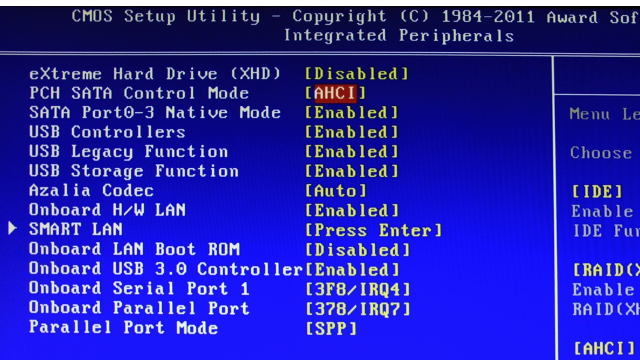
Как только мы найдем его, убедитесь, что значение AHCI установлено, а затем выйдите из BIOS / UEFI, сохранив изменения на главном экране.
Другая проблема — обновление прошивки или программного обеспечения на диске. Диски, как и любое устройство, имеют собственное программное обеспечение, хранящееся в памяти. Он контролирует работу диска и влияет на его производительность. SSDs относительно часто обновляются, благодаря чему их производительность увеличивается и, прежде всего, устраняются различные ошибки и проблемы.
Диск можно обновить до и после установки системы. Это не обязательно, но стоит позаботиться об этом. Мы можем сделать это двумя способами: перейдя на сайт производителя и проверив наличие нового программного обеспечения или загрузив нужный инструмент, например Corsair SSD Toolbox.
Corsair SSD Toolbox работает не только с дисками Corsair, но и с другими марками SSD, поэтому мы можем попытаться использовать его также на таких устройствах, как Kingston или SanDisk. С его помощью мы можем контролировать диск, тестировать его производительность и делать обновления программного обеспечения — просто перейдите на соответствующую вкладку и выберите опцию Обновление прошивки.
Если наш диск окажется несовместимым с этим инструментом, стоит зайти на сайт вашего производителя и загрузить приложение, предназначенное для соответствующей дисковой модели.






